Iklan
![Cara Mempercepat Komputer Anda dengan Hanya Satu Klik Dua kali [Windows] 2927561056 c2be91a51c](/f/031c412c342eb54fedb6e5b95e8d5480.jpg) Sekarang setelah saya mendapatkan perhatian Anda, saya dapat memberi tahu Anda bahwa ada beberapa hal yang harus Anda lakukan terlebih dahulu, sebelum Anda dapat mempelajari cara mempercepat komputer Anda dengan satu klik ganda. Namun, ketika hal-hal itu dilakukan, itu akan selalu menjadi klik dua kali sederhana untuk mempercepat komputer Anda. Bagaimana ini bisa terjadi?
Sekarang setelah saya mendapatkan perhatian Anda, saya dapat memberi tahu Anda bahwa ada beberapa hal yang harus Anda lakukan terlebih dahulu, sebelum Anda dapat mempelajari cara mempercepat komputer Anda dengan satu klik ganda. Namun, ketika hal-hal itu dilakukan, itu akan selalu menjadi klik dua kali sederhana untuk mempercepat komputer Anda. Bagaimana ini bisa terjadi?
Benar-benar logika sederhana. Pernahkah Anda melihat mobil stock atau drag race dari mobil yang tampaknya normal? Apa yang mereka lakukan adalah menyingkirkan beban yang tidak berguna. Mereka tidak membutuhkan penumpang dan kursi belakang - hilang! Mereka tidak membutuhkan karpet dan elektronik mewah - hilang! Mereka tidak membutuhkan ban cadangan di bagasi dan semua lis berlebih - hilang! Mereka telah menelanjangi mobil itu hingga ke esensi untuk melakukan satu hal dengan sangat cepat dan sangat baik. Itu yang akan kita lakukan. Hanya, ketika kita selesai, kita akan dapat menggunakan kembali semua bit mewah - Anda dapat menebaknya - hanya satu klik dua kali!
Identifikasi Berat Mati
Hal pertama yang pertama. Unduh dan instal program yang memungkinkan Anda untuk melihat semua proses yang sedang berjalan di komputer windows Anda. Saya penggemar berat Penjelajah Proses Sysinternals. Setelah Anda selesai melakukannya, buka. Anda cenderung melihat sesuatu seperti ini:

Lihatlah Set kerja dan Set Kerja Puncak kolom. Itu menunjukkan berapa banyak kilobyte RAM Anda sedang digunakan oleh program saat ini, dan berapa jumlah puncak yang digunakan pada satu waktu. Seperti yang Anda lihat, Firefox saya menggunakan sekitar 245 MB RAM. Itu sekitar seperempat dari RAM di komputer saya.
Saat saya melihat lebih jauh, saya melihat bahwa RoxMediaDB12, iTunesHelper dan SnagIt32 mengambil sekitar 43 MB RAM. Katakanlah saya ingin menggunakan program yang merupakan memori yang nyata, seperti DivXConnected saya. Itu harus bersaing dengan semua program lain yang tidak akan saya gunakan, sementara saya menggunakan DivXConnected. Itu adalah program yang bekerja dengan Perangkat Media D-Link saya yang saya bicarakan belakangan ini.
Sekarang pesan layanan dan aplikasi Anda yang sedang berjalan dengan proses, dengan mengklik tajuk kolom Proses hingga Anda mendapatkan semua yang ditampilkan kepada Anda di pohon, seperti ini:

Apa yang ditunjukkan ini kepada kami adalah kelebihan apa yang merupakan Proses dan mana yang merupakan Layanan. Ini penting, karena apa yang kita lakukan selanjutnya mengharuskan kita untuk mengetahui perbedaannya. Hal-hal yang berada di bawah cabang Layanan adalah layanan. Biasanya proses akan ditampilkan lebih jauh ke bawah.
Mari kita tuliskan semua nama yang tepat untuk layanan dan proses karena kita akan membutuhkannya nanti. Untuk menemukan nama yang tepat, klik kanan pada layanan dan kemudian pilih Properti. Setelah Anda berada di jendela Properties, klik pada tab Jasa. Ini akan memberi Anda nama yang benar dari layanan yang ingin Anda hentikan. Saya telah menggunakan CinemaNowSvc.exe sebagai contoh.
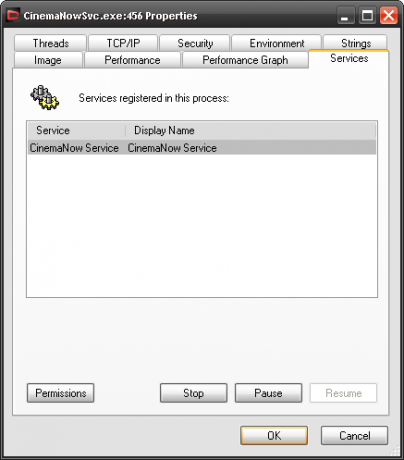
Untuk menemukan Nama Gambar untuk suatu proses, itu harus apa yang Anda lihat di Kolom Deskripsi. Misalnya, Proses Pembantu iTunes memiliki deskripsi iTunesHelper. Jika Anda tidak yakin apa Nama Gambar itu, Anda dapat mengklik kanan pada prosesnya, buka jendela Properti dan temukan di File Gambar tab.
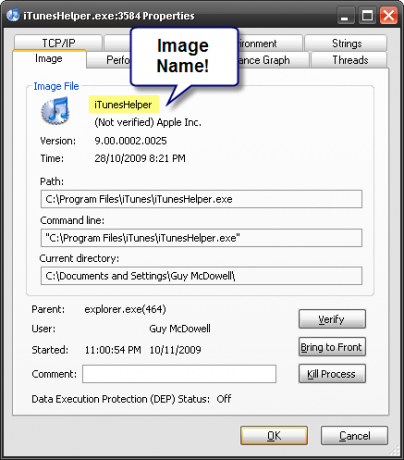
Lakukan itu untuk semua layanan dan proses yang Anda tahu tidak perlu untuk komputer Anda, atau program tunggal yang Anda ingin lebih cepat, untuk dijalankan. Mungkin perlu beberapa penelitian, tetapi itu sangat berharga.
Saya dapat melakukan satu dari dua hal di sini. Saya dapat mematikan semua aplikasi dan layanan penggunaan memori tinggi yang berjalan di latar belakang satu per satu ATAU saya dapat menulis file batch untuk melakukan semua itu. File batch adalah cara lama untuk melakukan banyak hal yang sangat keren. Setelah Anda mempelajari cara membuat mereka, ada banyak hal keren dan kuat yang dapat Anda lakukan.
Potong Berat Mati
Mari kita gunakan Notepad untuk menulis file batch ini. Buka dan ketik:
@ECHO MATI
echo *** Menghentikan Layanan ***BERHENTI BERSIH “Nama Layanan yang Anda Ingin Hentikan”
echo *** Layanan Berhenti ***
Sekarang saya tahu nama yang tepat yang perlu saya gunakan adalah Layanan CinemaNow. Jadi perintah yang akan saya tulis terlihat seperti:
BERHENTI BERSIH “Layanan CinemaNow”
Anda harus menulis perintah ini untuk setiap layanan yang ingin Anda hentikan. Ini bisa jadi selusin baris atau lebih. Baris yang berbunyi gema *** Layanan Berhenti *** hanya memberi tahu kami ketika semua layanan dihentikan. Ya, saya Kapten Jelas.
Untuk menghentikan proses, Anda akan mengetik blok seperti:
echo *** Menghentikan Proses ***
TSKILL "iTunesHelper"
echo *** Proses Berhenti ***
PAUSE
TSKILL tentu saja membunuh tugas itu. Anda tidak perlu menggunakan Nama Gambar, Anda juga dapat menggunakan ID Proses seperti yang ditunjukkan di Process Manager. Seperti biasa, garis gema memberi tahu kami kapan penghentian proses dimulai dan berakhir. Perintah PAUSE menghasilkan baris yang meminta kita menekan tombol apa saja untuk melanjutkan. Ini hanya cara yang lebih konkret untuk memberi tahu Anda bahwa file batch selesai.
Untuk menyimpan ini sebagai file batch yang dapat Anda jalankan hanya dengan mengklik dua kali, kita perlu melakukan beberapa hal. Klik File> Simpan Sebagai di Notepad. Lalu kapan Simpan Sebagai ... jendela terbuka, beri nama file apa pun yang Anda inginkan. Saya memilih StopServicesProcesses.bat. Anda membutuhkan .kelelawar pada akhirnya. Sekarang ubah Simpan sebagai tipe: kotak ke Semua data. Klik Menyimpan.

Sekarang Anda memiliki file batch! Klik dua kali padanya dan nikmati kecepatan Anda! Anda akan melihat jendela perintah terbuka yang akan terlihat seperti ini:
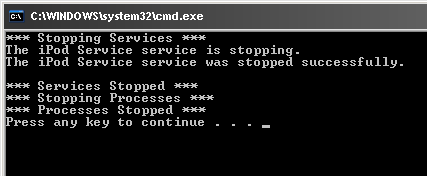 Rasakan kecepatannya!
Rasakan kecepatannya!
Oh, saya memang mengatakan sesuatu tentang memulai kembali layanan dan proses tersebut ketika Anda selesai menggunakan satu program intensif Anda, bukan? Ya, itu cerita lain kali.
Punya tips yang lebih baik tentang cara mempercepat komputer? Beri tahu kami di komentar!
Kredit gambar: Davichi
Dengan 20+ tahun pengalaman di bidang IT, pelatihan, dan perdagangan teknis, saya berkeinginan untuk berbagi apa yang telah saya pelajari dengan orang lain yang mau belajar. Saya berusaha keras untuk melakukan pekerjaan sebaik mungkin dengan sebaik mungkin, dan dengan sedikit humor.


